常见移动硬盘问题及解决方案
移动硬盘常见故障及解决方法

移动硬盘常见故障及解决方法《移动硬盘常见故障及解决方法》移动硬盘作为存储设备的一种,具有便携性、大容量、高速传输等优势,被广泛应用于个人使用和商务需求。
然而,随着使用时间的增长,移动硬盘也会面临各种故障。
本文将介绍几种常见的移动硬盘故障,并提供相应的解决方法。
一、硬盘无法被识别1. USB接口问题:可尝试更换或重新插拔USB线缆,确保接口正常连接。
2. 驱动程序问题:重新安装或更新硬盘的驱动程序,确保计算机能够正确识别设备。
3. 硬件问题:将移动硬盘连接到其他计算机上,若问题依旧存在,可能是硬件故障,需联系厂家进行维修或更换。
二、读写速度变慢1. 硬盘过热:移动硬盘工作时会产生一定的热量,若降低硬盘温度后速度恢复正常,可能是因为硬盘过热导致的问题。
可尝试使用散热器或将硬盘放置在通风良好的环境中。
2. 硬盘分区碎片:使用磁盘清理工具进行碎片整理,以提高硬盘读写效率。
3. 病毒感染:进行杀毒扫描,清除病毒或恶意软件,以恢复正常读写速度。
三、数据丢失或损坏1. 意外删除或格式化:使用恢复软件(如Recuva、Data Rescue等)尝试恢复已丢失的数据。
但需要注意的是,尽量不要往移动硬盘中写入新的数据,以免覆盖已丢失的数据。
2. 硬盘故障:若硬盘发生故障,可能导致数据无法访问。
此时,建议联系专业数据恢复公司进行维修和数据恢复。
四、移动硬盘产生噪音1. 异物进入:移动硬盘外壳内可能有灰尘、毛发或其他异物进入,导致硬盘发出异常噪音。
可尝试使用吹风机吹掉可能进入的异物。
2. 磁头损坏:当磁头损坏时,硬盘就会产生不正常的噪音。
这时应立即停止使用,并联系维修中心进行处理。
在日常使用中,我们应该注意保护移动硬盘,避免碰撞、摔落等情况,以减少硬盘故障的发生。
当出现移动硬盘故障时,可以尝试使用上述方法进行自行修复,若问题无法解决,建议及时寻求专业技术支持。
移动硬盘常见问题解决和故障分析

移动硬盘常见问题解决和故障分析移动硬盘常见问题解决和故障分析最近有网友向我们反映一个关于移动硬盘的常见故障问题,“移动硬盘无法格式化”怎么解决,具体问题如下,并附上了移动硬盘无法格式化的解决方法。
问题一:我原先买了一个杂牌的移动硬盘,前几天检查出坏道,我想格式化,结果显示“Windows不能格式化”的信息。
解决方案:这个问题应该是由磁盘坏道引起的,用Windows自带的分区工具无法解决。
如果硬盘上没有重要的数据,可以先用“效率源”等软件屏蔽坏道,在格式化应该能成功。
或者重新分区,把坏道跳过,不过这样做会使硬盘的容量减小,如果硬盘还在保修期内,我建议你还是交给商家保修!问题二:一台笔记本电脑,安装了XP操作系统中,外接一块80GB移动硬盘,但不能将移动硬盘格式化为FAT32格式的文件系统。
故障分析:因为在Windows 2000/XP操作系统中不支持大于30GB的FAT32 的格式化,所以如果想对其格式化,可以利用PartitionMagic 等软件对其进行格式化。
温馨提示:以上内容分享了如何解决移动硬盘无法格式化的两个实用方法,希望能够帮助到大家!如果你有更好的解决方法,也可以通过本篇文章下方的留言板反馈给我们,非常感谢您的阅读!移动硬盘识别和写入很慢怎么办?1.硬盘的现实容量一般都比它原本表明的小,硬盘不是全部用来记录数据的,其中一部分要充当缓存以及实现其它一些功能的。
2.你的硬盘容量少了那么多,应该有不少空间被用做了虚拟内存,你试着查看一下,虚拟内存大小是可以调整的,你想增加容量,把虚拟的大小改小就可以。
3.硬盘变慢,有可能是其有残留的木马或者病毒,解决:用杀毒软件杀毒/把相关的盘格式化后重装系统。
4.硬盘的碎片过多,解决:进行磁盘碎片整理。
5.可能有坏道, 解决:尽心磁盘修复。
6.硬盘使用的时间和硬盘的传输速率是成反比的,也就是用的越久,传输的速率就会越慢。
7.连接方式也有讲究,如果你把光驱和硬盘接在同一个数据线上,速度也会变慢。
移动硬盘不能正常使用解决方法

移动硬盘不能正常使用解决方法移动硬盘是一种非常便捷的外接存储设备,但有时候会出现无法正常使用的问题。
以下是一些常见的移动硬盘问题及解决方法。
1.无法识别:移动硬盘连接到电脑上,但无法被识别。
首先,检查USB线是否松动或损坏,尝试更换USB线。
如果问题仍然存在,可以尝试在设备管理器中查找并卸载未识别的设备,然后重新插拔移动硬盘。
另外,尝试将移动硬盘连接到其他电脑上,以确定是硬盘还是电脑的问题。
2. 读写速度慢:移动硬盘读写速度变慢可能是由于磁盘需要进行碎片整理所致。
可以使用Windows自带的磁盘碎片整理工具来进行整理。
另外,确保硬盘上还有足够的可用空间,以避免影响读写速度。
3. 数据丢失:如果移动硬盘上的数据突然丢失,可能是由于文件系统损坏或硬盘错误所致。
可以尝试使用数据恢复软件来恢复丢失的数据。
或者,可以尝试在命令提示符中运行chkdsk命令来检查和修复硬盘错误。
4.移动硬盘不工作:如果移动硬盘根本不工作,首先确保连接电源和USB线。
如果没有反应,尝试连接到其他电脑上。
如果其他电脑也无法识别移动硬盘,有可能是硬盘本身故障。
可以尝试将硬盘拆开,并将其连接到台式电脑上,检查硬盘是否能正常运转。
如果硬盘无法正常运转,可能需要修复或更换硬件。
6.病毒感染:移动硬盘也可能受到病毒感染。
当插入移动硬盘时,一些病毒可能会自动复制和传播到电脑中。
使用可靠的杀毒软件来进行全面扫描,确保移动硬盘中的数据安全。
7. 文件格式不兼容:移动硬盘的文件系统可能与部分设备不兼容。
例如,Mac OS使用的文件系统是HFS+,而Windows使用的是NTFS或FAT32、因此,如果需要在不同的操作系统上使用移动硬盘,可能需要将其格式化成FAT32格式,以确保兼容性。
总结起来,移动硬盘不能正常使用的问题有很多种可能性,需要根据具体情况进行排查和解决。
有时候,问题可能无法在家庭环境中解决,需要寻求专业维修人员的帮助。
最重要的是,要定期备份重要的数据,以防止数据丢失。
移动硬盘卡死怎么办
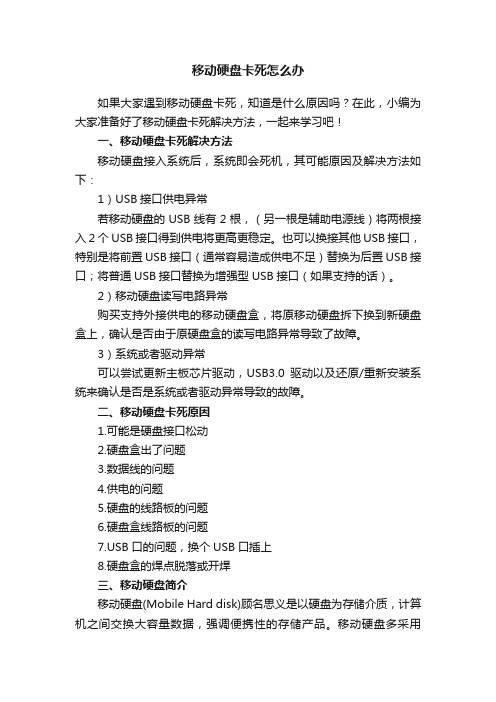
移动硬盘卡死怎么办如果大家遇到移动硬盘卡死,知道是什么原因吗?在此,小编为大家准备好了移动硬盘卡死解决方法,一起来学习吧!一、移动硬盘卡死解决方法移动硬盘接入系统后,系统即会死机,其可能原因及解决方法如下:1)USB接口供电异常若移动硬盘的USB线有2根,(另一根是辅助电源线)将两根接入2个USB接口得到供电将更高更稳定。
也可以换接其他USB接口,特别是将前置USB接口(通常容易造成供电不足)替换为后置USB接口;将普通USB接口替换为增强型USB接口(如果支持的话)。
2)移动硬盘读写电路异常购买支持外接供电的移动硬盘盒,将原移动硬盘拆下换到新硬盘盒上,确认是否由于原硬盘盒的读写电路异常导致了故障。
3)系统或者驱动异常可以尝试更新主板芯片驱动,USB3.0驱动以及还原/重新安装系统来确认是否是系统或者驱动异常导致的故障。
二、移动硬盘卡死原因1.可能是硬盘接口松动2.硬盘盒出了问题3.数据线的问题4.供电的问题5.硬盘的线路板的问题6.硬盘盒线路板的问题B口的问题,换个USB口插上8.硬盘盒的焊点脱落或开焊三、移动硬盘简介移动硬盘(Mobile Hard disk)顾名思义是以硬盘为存储介质,计算机之间交换大容量数据,强调便携性的存储产品。
移动硬盘多采用USB、IEEE1394等传输速度较快的接口,可以较高的速度与系统进行数据传输。
因为采用硬盘为存储介质,因此移动硬盘在数据的读写模式与标准IDE硬盘是相同的。
截至2015年,主流2.5英寸品牌移动硬盘的读取速度约为50-100MB/s,写入速度约为30-80MB/s。
市场上绝大多数的移动硬盘都是以标准硬盘为基础的,而只有很少部分的是以微型硬盘(1.8英寸硬盘等),但价格因素决定着主流移动硬盘还是以标准笔记本硬盘为基础。
[移动硬盘卡死怎么办]。
移动硬盘常见问题解答及使用注意事项

5、移动硬盘结束使用的时候一定要先点击桌面右下角的“删除硬件”然后再拔线。遇到不可以删除硬件的时候可以注销一下计算机或者重新启动。
6、移动硬盘拷贝文件时要注意尽量关闭其它程序,特别注意的是网页浏览或者下载东西的时候拷贝到移动硬盘,速度会超级慢,也会增加移动硬盘传输的压力。
本店提醒:所有硬盘都是不保数据的!如果硬盘出现人为或质量问题造成的数据丢失,本店不负责!也不提供数据的恢复及任何补偿!为保证您的数据安全,请及时进行备份!!
密封产品原包装打开(如一次性封贴或者胶条封箱被拆开);
产品已使用。
由于自身原因不需要所订购的产品而产生的退货
退货产品必须在收到货物的10天内将产品寄回!超过时间限制的商品或所退货物包装及外观有损坏,我司不予退换。同时,本店收取10%的退货手续费,并按照收到物品当时销售的价格计算退货价格,不提供价格保护。如果商品自身携带的产品序列号与本店售出的不符,物品破损,或者刮开了防伪标示并已经验证,或者物品外包装破损,或缺少随商品附带的保修卡、说明书、数据线等,不予退货。如有个别特殊情况,本店有权视具体情况解决!
退换货总则
本店承诺符合以下情况,由产品售出之日(以实际收货日期为准)起7日内可以退货,15日内可以换货,客户可在线提交返修申请或者与客服联系办理退换货事宜:
国家三包所规定的功能性故障
经由生产厂家指定或特约售后服务中心检测确认,并出具检测报告。
到货物流损或缺件情况
物流损指在运输过程中造成的损坏、漏液、破碎、性能故障,经售后人员核查情况属实(期间可能需要快递人员证明或要求您提供实物照片等,以便售后人员快速做出判断及时处理),无条件办理退换货事宜。
退货时请注意
在退货时,您必须提供对应产品的出库单,同时书面形式写上自己的详细有效联系方式、会员ID、退货原因,并保证产品的完整性(包括商品的包装、用户手册、保修卡、说明书及其它由厂家提供的一切附件)。如商品中的某一部分丢失或损坏,则不符合退货要求,本店将拒绝提供退货服务。
移动硬盘死机 (2)
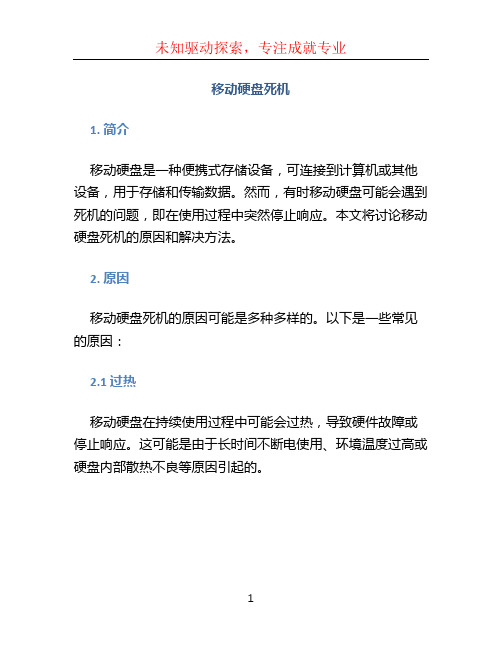
移动硬盘死机1. 简介移动硬盘是一种便携式存储设备,可连接到计算机或其他设备,用于存储和传输数据。
然而,有时移动硬盘可能会遇到死机的问题,即在使用过程中突然停止响应。
本文将讨论移动硬盘死机的原因和解决方法。
2. 原因移动硬盘死机的原因可能是多种多样的。
以下是一些常见的原因:2.1 过热移动硬盘在持续使用过程中可能会过热,导致硬件故障或停止响应。
这可能是由于长时间不断电使用、环境温度过高或硬盘内部散热不良等原因引起的。
2.2 硬件故障移动硬盘中的硬件部件,如读写头、电路板等可能会出现故障,导致硬盘无法正常工作。
这些故障可能是由于制造缺陷、长期使用或不良使用环境等原因引起的。
2.3 软件冲突移动硬盘的操作系统可能与计算机系统的某些软件存在冲突,导致硬盘死机。
这可能是由于操作系统更新、软件安装或系统配置更改等原因引起的。
3. 解决方法当移动硬盘死机时,我们可以尝试以下方法来解决问题:3.1 重新插拔硬盘首先,尝试将移动硬盘从计算机上拔出,等待片刻后再重新插入。
这有助于解决部分连接性问题,重启硬盘并使其重新被识别。
3.2 检查电源和电缆确保移动硬盘的电源线和数据线连接正常且无损坏。
有时,死机问题可以由于电源供应不足或电缆故障引起。
3.3 降低温度如果移动硬盘过热导致死机,可以尝试将其放置在通风良好的地方,降低温度。
避免在高温环境中长时间使用硬盘,可以减少过热引起的问题。
3.4 使用备用电源和数据线如果移动硬盘的电源和数据线出现故障,可以尝试使用备用的电源和数据线来连接硬盘。
这可以解决由于电力不足或电缆故障导致的问题。
3.5 检查硬件故障并修复如果移动硬盘经过多次尝试仍然无法解决死机问题,可能是由于硬件故障。
在这种情况下,建议将硬盘拆解并检查硬件部件是否损坏。
如果发现硬件故障,可以考虑修复或更换受损的硬件组件。
3.6 更新操作系统和驱动程序有时,移动硬盘的死机问题可能是由于操作系统或驱动程序不兼容引起的。
移动硬盘死机 (3)

移动硬盘死机简介移动硬盘死机是指移动硬盘在使用过程中出现无法响应的情况,无法读取或写入数据,导致无法正常使用。
这种情况可能由多种原因引起,例如硬件故障、软件冲突、文件系统损坏等。
本文将介绍移动硬盘死机的可能原因和解决方法。
可能原因1.硬件故障:移动硬盘的硬件部分可能存在问题,例如磁盘故障、电路板故障等,导致无法正常工作。
2.过热:移动硬盘在长时间使用或环境温度过高的情况下可能会过热,导致死机。
3.数据线松动:移动硬盘连接电脑的数据线松动或损坏,可能导致数据传输中断,引起死机。
4.软件冲突:某些软件的冲突可能导致移动硬盘无法正常工作,例如与系统驱动程序不兼容、恶意软件等。
5.文件系统损坏:移动硬盘的文件系统可能因为意外断电、错误操作等原因损坏,导致无法读取或写入数据,导致死机。
6.电源问题:移动硬盘的电源供应不稳定可能导致死机,例如电源适配器故障或供电不足等。
解决方法根据不同的原因,我们可以采取以下一些方法来解决移动硬盘死机的问题:1. 硬件故障如果怀疑是硬件故障引起的移动硬盘死机,可以尝试以下解决方法:•更换数据线:检查数据线是否松动或损坏,如果有需要,可以尝试更换数据线。
•更换电源适配器:如果移动硬盘的电源适配器有问题,可以尝试更换新的适配器。
•检查硬件故障:如果以上方法都无效,可以考虑将移动硬盘送修或更换。
2. 过热问题如果移动硬盘过热导致死机,可以采取以下措施:•停止使用并待其冷却:将移动硬盘停止使用,待其冷却一段时间后再次使用,避免过热问题。
•改善散热环境:将移动硬盘放置在通风良好的环境中,可以使用散热垫或散热支架等辅助散热设备。
3. 软件冲突软件冲突可能导致移动硬盘死机,我们可以尝试以下解决方法:•卸载冲突软件:根据实际情况,卸载可能引起冲突的软件,然后重新连接移动硬盘。
•更新驱动程序:检查并更新移动硬盘的驱动程序,确保与操作系统兼容。
4. 文件系统损坏如果发现移动硬盘的文件系统损坏,可以尝试以下方法:•使用磁盘工具修复:在计算机操作系统中,可以使用磁盘工具来修复文件系统,例如Windows系统中的CHKDSK命令或macOS系统中的Disk Utility工具。
移动硬盘的常见故障及排除方法

移动硬盘的常见故障及排除方法一、移动硬盘不识别。
1.1 接口问题。
有时候啊,这移动硬盘不被识别,很可能就是接口在捣鬼。
就像那“一根绳上的蚂蚱”,接口要是出毛病了,整个连接就断了。
比如说,接口可能松动了,或者是进了灰尘啥的。
这时候呢,你就把接口拔下来,好好瞅瞅,要是有灰尘就吹一吹,再稳稳当当插回去。
可别使蛮力,要像对待小宝贝一样轻柔。
1.2 电脑设置问题。
电脑有时候也会耍小脾气。
可能是驱动没安装好,这就好比一个人没穿对鞋子,走路就不舒服。
你可以到设备管理器里去看看,有没有黄色的感叹号啥的。
要是有,那就是驱动有问题了。
你可以到移动硬盘的官网去下载对应的驱动程序,安装好了说不定就识别了。
还有啊,USB供电不足也会导致不识别,这就像一个人没吃饱饭,没力气干活一样。
如果是笔记本电脑,可以试试换个接口,要是台式机呢,可以把移动硬盘插到主机后面的接口上,那里供电可能会足一些。
二、移动硬盘数据丢失。
2.1 误删除。
好多人都有过这种“马大哈”的时候,不小心把移动硬盘里的数据给删了。
这时候先别慌,就像那句老话说的“天无绝人之路”。
如果是刚刚删除的,你可以赶紧看看回收站里有没有。
要是没有,也别灰心,可以找一些数据恢复软件,像DiskGenius 之类的。
不过呢,在数据恢复之前,可千万别再往移动硬盘里写入新的数据了,不然就像在伤口上撒盐,会让数据更难恢复。
2.2 硬盘故障导致的数据丢失。
移动硬盘要是有了故障,数据就可能“不翼而飞”了。
比如说硬盘有坏道了,这就像一条路坑坑洼洼的,数据在上面走就容易出问题。
这种情况下,你可以先尝试用硬盘检测工具检测一下,像HD Tune就不错。
如果坏道不是很多,可以尝试修复一下。
要是坏道太多,那数据恢复可就麻烦了,可能得找专业的数据恢复公司,不过那价格可就像坐火箭一样,蹭蹭往上涨。
三、移动硬盘读写速度慢。
3.1 磁盘碎片过多。
移动硬盘用久了,就像一个房间很久没收拾一样,磁盘碎片会很多。
这时候读写速度就会变得很慢,就像蜗牛在爬。
- 1、下载文档前请自行甄别文档内容的完整性,平台不提供额外的编辑、内容补充、找答案等附加服务。
- 2、"仅部分预览"的文档,不可在线预览部分如存在完整性等问题,可反馈申请退款(可完整预览的文档不适用该条件!)。
- 3、如文档侵犯您的权益,请联系客服反馈,我们会尽快为您处理(人工客服工作时间:9:00-18:30)。
常见移动硬盘问题及解决方案移动硬盘是一个非标准的usb设备,使用中远不如鼠标这样可靠,问题多多,这里就很多常见情况总结一下:1、如果硬盘盒子是50元以下的,尤其是标着IBM字样的,请赶快换掉这个盒子。
这种盒子早期还可以,自从03年起生产的质量就不可忍受了,很多的故障都发生在这种盒子上,如果您还爱惜你的硬盘,请换掉它。
2、移动硬盘分区不要超过2个。
3、使用200元以下盒子的移动硬盘最好都不要插在机器上长期工作,移动硬盘是用来临时交换数据的,不是一个本地硬盘。
相比于笔记本内置的,移动硬盘里面的笔记本硬盘时刻都工作在恶劣的环境下,应该尽量缩短工作时间。
正确的使用方法是使用本地硬盘下载资料等,然1后copy到移动硬盘上,而不是挂在机器上整夜下载。
这个说法等于给在usb1.1接口copy海量数据宣判死刑,如果要大量copy数据赶紧加个usb2.0卡吧。
4、不要给移动硬盘整理磁盘碎片,整理的方法就是把整个分区里面的数据都copy出来,再copy回去。
5、移动硬盘认不出或者copy会断线如何解决?(1)不使用usb加长线,这种线的质量一般不太好,会使usb数据同步出错,使移动硬盘不能正常工作。
不使用机箱上的前置usb接口,原因同前。
尽量把移动硬盘插在原本的usb口上。
(2)淘汰你的劣质usb硬盘盒,更换劣质的数据线为带屏蔽层的优质usb线(就是比较好的盒子带的线)。
(3) usb接口兼容性不佳,非intel芯片组的主板有时候有usb兼容性差的问题,但是现在正在销售的主流芯片组里几乎只有nforce2了,传说新的bios和usb驱动改善了nforce2的usb 兼容性,但是实践证明改善很有限。
彻底解决这问题的方法只有购买一个pci的usb2.0卡,其他参见6。
6、如何解决供电不足的问题?(供电不足是5的一大原因)(1)购买比较好的usb移动硬盘盒。
(2)购买4200转的笔记本硬盘做移动硬盘。
不要买5400转的。
不要相信硬盘上面标的电流值,那没有参考价值。
实践证明hitachi 的4200转诸型号比如4k80 4k40 80GN等都是不错的选择。
一般不买富士通或者东芝的,因为在大陆没有正式的渠道商。
一般也不买st的,因为ST 的硬盘一般都是5400的,尽管电流值标的是0.47A。
(3)购买笔记本电脑时,考虑一下usb口的供电能力。
已经证明usb接口供电能力太弱的是:三星Q20/ dell 300m/X300 ; sony V505 ;IBM R40之前的几乎所有R;toshibaP2000/2010 b供电能力差,多见于日韩系轻薄机。
我最赞赏的就是IBM X31的usb口,3不管移动硬盘(哪怕是5400转的);外置combo 一律通吃,其供电能力不亚于一般台机。
如果购买pci的usb2.0卡,要挑有4针辅助供电口的;如果购买笔记本用的pc卡usb2.0转接卡,要挑带一个变压器辅助供电的,好歹也要有带一个ps2辅助供电线的。
(4)移动硬盘盒子自身也有辅助供电线的,好盒子直接给一个变压器,差的盒子也有ps2或者usb的供电线,供电不足时当然要插上,即使usb 口足够带动硬盘,如果不是短时间工作,建议也插上,usb接口的供电总是很勉强的。
7、千万不要混用供电线!!某个盒子的线就只给某个盒子用,某张pc 卡的供电线只能给那个型号的卡用。
供电线的接口电压定义各有不同,乱插轻则烧盒子,重则烧硬盘。
8、如何让移动硬盘跑得更快?copy大的文件肯定比细碎的小文件有效率,下面的的数据都是针对大文件copy的。
(1)usb1.1 必须升级为usb2.0。
台机有pci的usb2.0卡,笔记本有pc卡的usb2.0卡。
买卡时不能贪便宜,100元以下的笔记本卡,50元以下的台机卡都不要买。
(2)硬盘的型号要新一点,一般02年起生产的盘都有跑到15M/s+的能力。
(3)usb接口:首先供电要足。
控制芯片以NEC或者INTEL ICH4/5南桥带的为佳,其次ALI,最次VIA。
不过这些芯片其实都有15M/S 的能力,还要看pcb板的设计和做工。
(4) 盒子要好。
芯片的选择ISD300 > ALI 5621> meson?(忘了型号)> GL811 =ALI (猥琐版,型号忘了,很小),NEC的桥接芯片很少用在硬盘盒子上,一般都是在光驱盒子里使用,NEC的也很不错,可以和ISD300相比。
实际上GL811也有跑到18M/s的水平,和转接卡一个道理,速度更看pcb的设计与做工。
卡和盒子,拣贵的买肯定没错的。
(5)本地硬盘也要足够快。
(6) usb1.1的速度是1M/s ,usb2.0的及格水平是10M/s, 如果不足10M/s, 那么在笔记本硬盘, 盒子,接口,本地硬盘之中至少有一个瓶颈。
我用ASUS intel 845PE主板,元古双接口5盒子(ISD300),hitachi 80GN的硬盘,本地硬盘ST7200.7, 速度可以达到22M/s, 同样平台用罄城GL811的盒子也达到了18M/s。
22M/s 已经几乎是硬盘传输速度的极限了,似乎这个时候usb2.0的带宽还没有喂饱。
劣质usb卡甚至只能跑到4M/s足见差距。
(7)太多细碎的小文件也可以用winrar打包后再copy。
9、1394移动硬盘的专述:(1)供电:机器自带的6针1394口额定电流为1A,已经足够带动所有移动移动硬盘,甚至台机硬盘。
4针口不供电,必须给移动硬盘另外供电。
pc卡接出来的1394也不能供电,必须给pc卡或者移动硬盘工供电。
(2)1394接口:以TI双芯片为最佳;ricoh 的也很不错,不过很少出现在零售的卡里,IBM X系列板载的常常是ricoh的,ALI的还可以,VIA的最差(一般台机主板板载都是这个),不过还是那句话,做工比芯片重要。
(3)盒子:一般的移动硬盘的1394都是用oxford911 桥接的,没看到缩水的芯片。
oxford922是一个更加优秀的IC,单芯片搞定usb2.0/1394双接口,现在已经有一些高档3.5寸硬盘盒使用, 2.5寸的盒子还没有看到。
PL-3507是台湾一家ic设计公司的产品,同样是单芯片双接口,性能待测,我刚看到产品。
(4)实测:我的平台用了一个TI双芯片的PCI1394卡,元古双接口盒子(oxfd911),80GN,速度也是22M/S。
曾经测试过的顶峰速度也有24M/s。
而同样的盒子和硬盘在compaq X1000(板载VIA1394IC),速度是17-18M/s 。
(5)1394的最大优点是CPU占有率低。
10、妥善保护你的移动硬盘。
切忌摔打,轻拿轻放;注意温度,太热就停;干燥防水,先删再拔。
关于里面疑问的回答:问:为什么不能给移动硬盘整理碎片呢?是整理碎片对硬盘不好吗?那笔记本是不是也要尽量少整理碎片呢?答:外置硬盘通过一个usb接口和主机连接,7如果同时数据上行和下行,速度会很低,而整理磁盘碎片的过程就是就是数据的频繁上行下行,由于速度慢,这个过程会非常漫长,还不如copy 出来再copy 回去。
1394也是一个道理。
问:供电充足时分区数量和使用效果无关。
答:分区的数量多了在接通时,卷标的弹出会很慢,与供电的问题倒是确实无关。
问:对于现在常见的金属移动硬盘盒,它的工作温度比内置的可爽多了。
内置硬盘出问题更麻烦,所以我都是直接下载到移动硬盘的分区中,然后在分类备份。
答:移动硬盘里面的硬盘工作环境恶劣不仅仅指温度,还有恶劣的供电状况,简陋电路接出来的ide接口。
供电问题主板板载的USB接口使用方便,可提供5V/500mA电源(其实在USB的设计规范中已指出了USB系统中允许的最小电压。
对于主板上板载的USB接口,这个值为4.75V)。
主板USB接口提供的+5V电源一般有两个来源:电脑电源的+5V或+5VStandBy,当选用+5V(红色线,电流最大可达25A)时,供电电流可达数安倍;如果使用+5VSB(紫色线),因一般是用集成电路7805稳压,理论最大输出电流为1.5A,实际生产中厂家为节约成本,都不加散热片或散热片很小,供电电流就限制在500mA左右,因为该路电源的主要设计功能是为键盘开机,调制解调器远程唤醒,网卡启动,定时开机供电用,500mA足够用了。
不同的主板因设计不同,其板载USB口供电的方式也不同,一般有如下几种:一、USB的供电部分与键盘/鼠标相同1、由跳线选择使用+5V或+5VStandBy,当使用+5VStandBy时USB接口的供电能力十分有限(但是好处是即使关机时USB接口也可供电,可用来给一些手持设备充电)。
这个跳线通常就是“允许/禁止键盘开机”。
92、由+5V电源通过一只三极管为接口供电,供电方式可控,电流有限制(通常是三极管自身功率限制了输出能力)。
输出端一般有自恢复保险丝,该保险丝的熔断电流应小于三极管的极限电流。
3、直接与+5V电源相连,由串联的自恢复保险丝提供过流保护,能提供的电流通常较大,例如:在技嘉GA-6OXT主板上,自恢复保险丝正常工作电流为2.5A,过载保护电流为4.7A。
4、通过跳线选择是“通过三极管与+5V连接”还是“直接与+5V连接”,选择通过三极管与+5V 连接时,情况与第2点相同(受限于三极管的输出功率,串联的自恢复保险丝是与三极管匹配的);选择直接连接时,还要看是不是与前者使用同一个自恢复保险丝,如果是的话,供电电流也不会大。
如果是独立的,那情况与第3点类似。
5、键盘,鼠标与USB供电不在一起,键盘和鼠标通过保险电阻直接与电源+5V相连,而前后USB接口供电由三极管供给。
如:捷波PR22-S。
二、USB的供电部分是独立的1、由+5V电源通过一只三极管供电,供电方式可控,电流有限制(通常是三极管自身功率限制了输出能力)。
输出端一般有自恢复保险丝,该保险丝的熔断电流应小于三极管的极限电流。
2、直接与+5V电源相连,由串联的自恢复保险丝提供过流保护,能提供的电流通常较大。
在USB接口独立供电的设计下,“允许/禁止键盘开机”的跳线跟USB口的供电能力就没什么关系了。
正常情况下不应该出现的设计是:USB 独立供电,但是连接的是+5VStandBy;USB供电电路中没有串接自恢复保险丝(一旦出现短路,影响面极大)。
电脑的前置USB接口也是从主板上接出来11的,一般来讲前置USB口的供电方式有两种选择:一是和后置口的供电方式一样,二是直接与+5V相连(要串联自恢复保险丝)。
不过前置接口真实的供电能力、包括实际的传输速度,还要受制于连接线和中间各环节插接头的质量。
从外在现象判断USB供电类型的一些方法:板载USB接口如果是可控供电,在刚开机时或机器休眠后,USB光电鼠标的灯是熄灭状态。
只有当开始载入系统或进入正常工作模式时,光电鼠标的灯才会亮;而USB接口采用+5V直供的主板,只要一开机上电,U SB光电鼠标的灯就会亮,在休眠状态下也不会熄灭;USB接口采用+5VSB直供电的主板,无法是否关机开机或休眠,USB接口的光电鼠标和PS/2接口的键盘鼠标的灯都会始终常亮。
